【かんたん!】明るさの自動調整が AI でできるおすすめ動画編集アプリ5選【2026年最新版】

スマホのカメラで写真を撮影するときは自動でフラッシュを焚いたり、明るさを調整してくれますが、動画を撮影するときは明るさの調節ができないことが良くあります。
最近の動画編集アプリの一部には、撮影した動画の明るさを AI が自動的に調整してくれる機能が搭載されているのをご存知ですか?
そこで今回は、明るさの自動調整が可能なおすすめ動画編集アプリとその使い方をご紹介します。
【もくじ】
- 明るさ自動調整で暗い動画を明るくするとは?AI が自動で調整?
- 明るさの自動調整ができるおすすめ動画編集アプリ 5 選
- 明るさの自動調整が AI で簡単にできるアプリ「Vivid Glam」
- AI で明るさ調整ができて高度な動画編集が簡単にできる「PowerDirector」
- AI に特化していて明るさ自動調整で暗い動画を明るくできる「Remini」
- 動画の明かるさを調整できて TikTok ユーザーに人気のアプリ「CapCut」
- 初心者でも簡単に暗い動画を明るくできる SNS 向けの「InShot」
- 明るさの自動調整を AI で簡単に行う方法
- まとめ
明るさ自動調整で暗い動画を明るくするとは?AI が自動で調整?
最近の SNS では写真や画像だけでなく、動画も共有も当たり前となりました。
動画の場合、明るさを上げるだけでは白飛びなどが発生してしまい、上手に調整できない事が多々あります。
最近では AI の進化により、AI が動画内の明るい部分、暗い部分を認識して、自動で最適な明るさに一瞬にして調整することが可能になりました。次項では AI が搭載されたアプリを含む、初心者でもかんたんに明るさ調整ができるおすすめアプリを紹介します。
明るさの自動調整ができるおすすめ動画編集アプリ 5 選
1位.明るさの自動調整が AI で簡単にできるアプリ「Vivid Glam」

Vivid Glam(ビビッドグラム) は、最新の AI 技術を搭載した人気動画編集アプリです。明るさや彩度の自動調整はもちろん、簡単操作で顔や体の各パーツを補正したり、人物を一瞬で切り抜いて背景を入れ替えるなど、さまざまな便利機能が搭載されています。※ iOS版 のみ
明るさの自動調整に関しては、「AI カラー」機能で調整することができ、動画を読みこむだけで AI が自動で動画を分析して最適な明るさ & 色調整を行ってくれます。
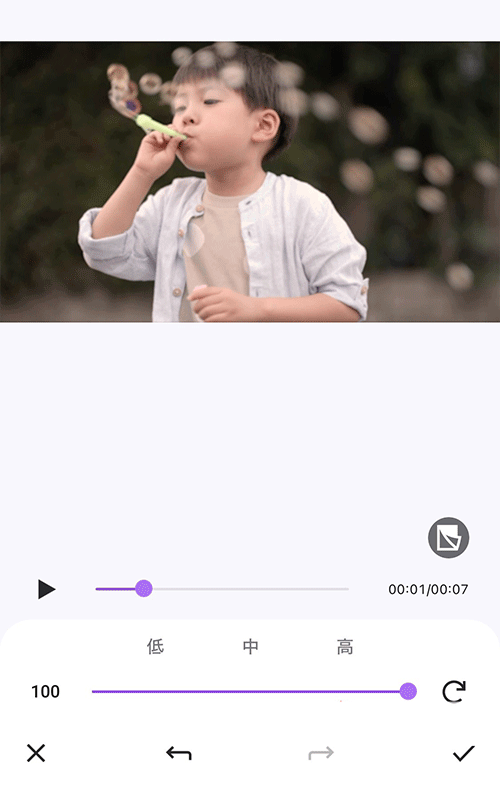
▲ スライダーを動かすだけで一瞬にして明るさ & 色を鮮やかに調整!
また、その他にも動画の切り取り機能や豊富な種類のおしゃれなフィルターが用意されていて、美肌加工や顔の各パーツを調整できる美顔加工機能、また脚の長さやウエストの細さなど体全体を思い通りに調整できるボディーシェイパーなど、SNS 向けの動画に便利な機能が盛りだくさん!
後ほどご紹介する「明るさの自動調整を AI で簡単に行う方法」では、この Vivid Glam を使用して解説を行っています。Vivid Glam は無料でインストールができますので、気になる方は上記リンクよりダウンロードして試してみてくださいね。
2 位. AI で明るさ調整ができて高度な動画編集が簡単にできる「PowerDirector」
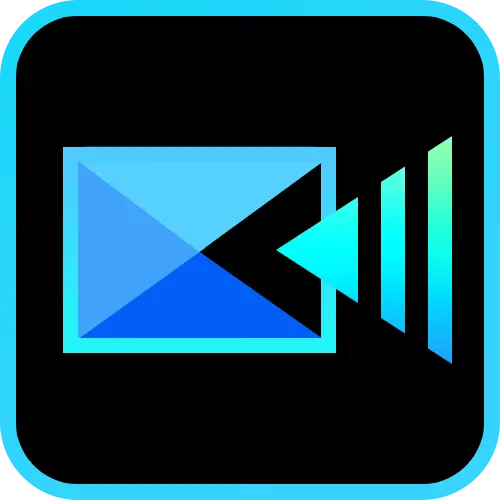
PowerDirector(パワーディレクター)は、初心者から上級者までが使える人気の動画編集アプリです。動画編集に必要な基本機能を全て完備している上、他のアプリではあまり見かけないマルチトラックや 4K 編集機能、文字起こし機能など、便利でユニークな機能が多数搭載されています。
「AI カラー」で AI が自動で明るさ & 色調整をしてくれます。

▲ こちらもスライダーを動かすだけの簡単操作で自然な明るさへと補正!
また、PowerDirector には動画編集に必要な基本機能はもちろん、SNS などで人気のビデオエフェクトや動画をアニメ調に変換する機能、また手ぶれ補正や背景入れ替えなど本格的な動画が簡単に作れる機能が多数搭載されています。より高度なビデオ編集を行いたい方はこちらのアプリがおすすめです。PowerDirector は上記リンクより無料でインストールして使えますので、気になる方はダウンロードして色々な編集機能を試してくださいね。
3 位. AI に特化していて明るさ自動調整で暗い動画を明るくできる「Remini」

Remini(レミニ)は、写真を高画質化するためのアプリですが、動画にも対応しています。本来は、ピクセル化したり、ぼやけたり、傷んだりしてしまった写真を AI で補正・高画質化する目的で作られたアプリですが、ビデオエンハンスという機能が収録されており、動画をの明るさを AI で調整することができます。
4 位. 動画の明かるさを調整できて TikTok ユーザーに人気のアプリ「CapCut」
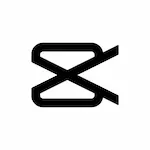
CapCut(キャップカット)は、TikTok を提供する Bytedance 社が開発した動画編集アプリです。「調整」メニュー内の「明るさ」機能で動画の明るさを調整することができます。また、テキスト挿入などの基本的な動画編集ができ、フィルターなどの人気機能が盛り込まれています。動画編集機能は基本機能しかありませんが、BGM やスタンプなどの無料素材が多数収録されています。
5 位. 初心者でも簡単に暗い動画を明るくできる SNS 向けの「InShot」
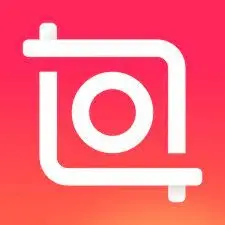
InShot(インショット) は、SNS コンテンツ作成に適した動画編集アプリです。基本的な編集ツールを備え、UI も使い易いシンプルな設計です。明るさの調整は「フィルター」より調行うことができます。また、TikTok や インスタなどの SNS 用のテンプレートが備わっているため、初心者でもかんたんに編集することができます。ただし、マルチトラックや 4K 編集などの機能は搭載されていないため、より本格的な動画編集には向いていません。
明るさの自動調整を AI で簡単に行う方法
それでは、実際に動画の明るさ調整を行いましょう。ここでは、おすすめ 1 位でご紹介した Vivid Glam を使用して解説します。Vivid Glam は無料でインストールして使えますので、一緒に試してみたい方は下記よりダウンロードしてくださいね。
ステップ 1:アプリを起動して「AI カラー」を選択する
Vivid Glam をスマホにインストールしましたら、アイコンをタップしてアプリを開きましょう。
アプリを起動すると、下のような画面になりますので、「AI カラー」をタップします。
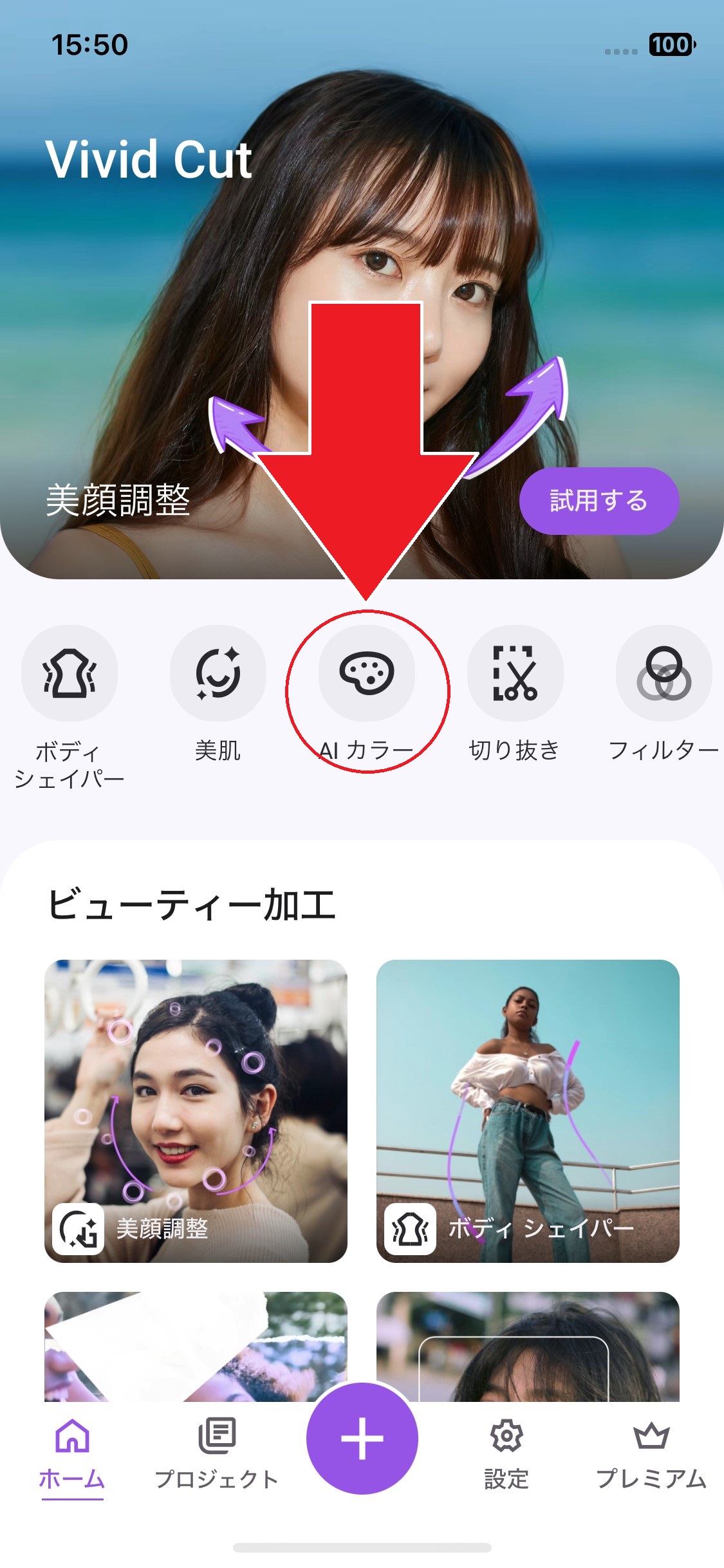
AI カラー 機能は、AI が自動で動画を分析し、最適な色調整 & 明るさ調整を行ってくれます。
そのため、動画編集が初めての方や、色調整のやり方がわからない方でも、かんたんに動画の色調整を行うことができます。
AI カラーは有料の機能ですが、お試しで機能を体験できます。体験するには「今すぐトライ」をタップしましょう。
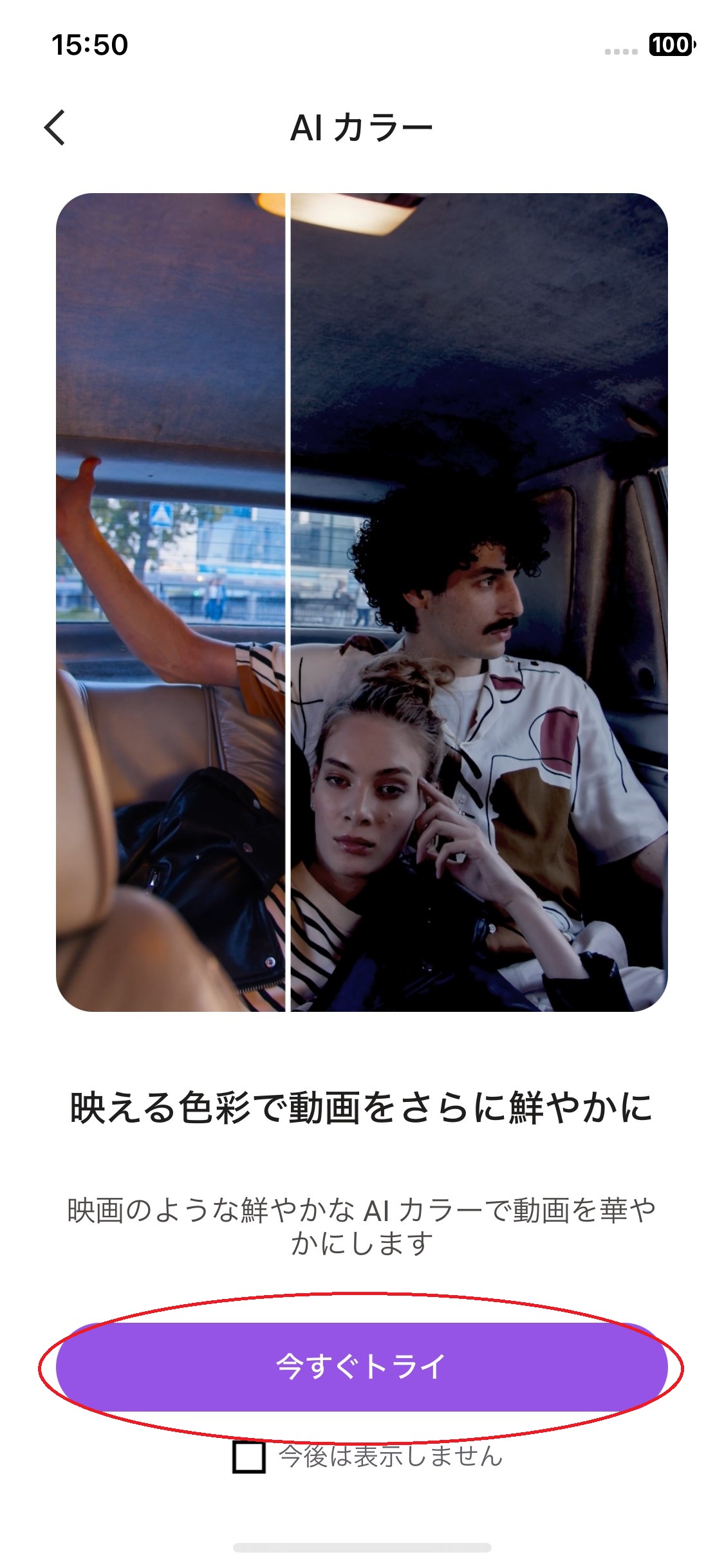
ステップ 2:編集したい動画を読み込む
「今すぐトライ」をタップすると、スマホ内に保存されている動画の一覧表示されるので、編集したい動画を選択します。
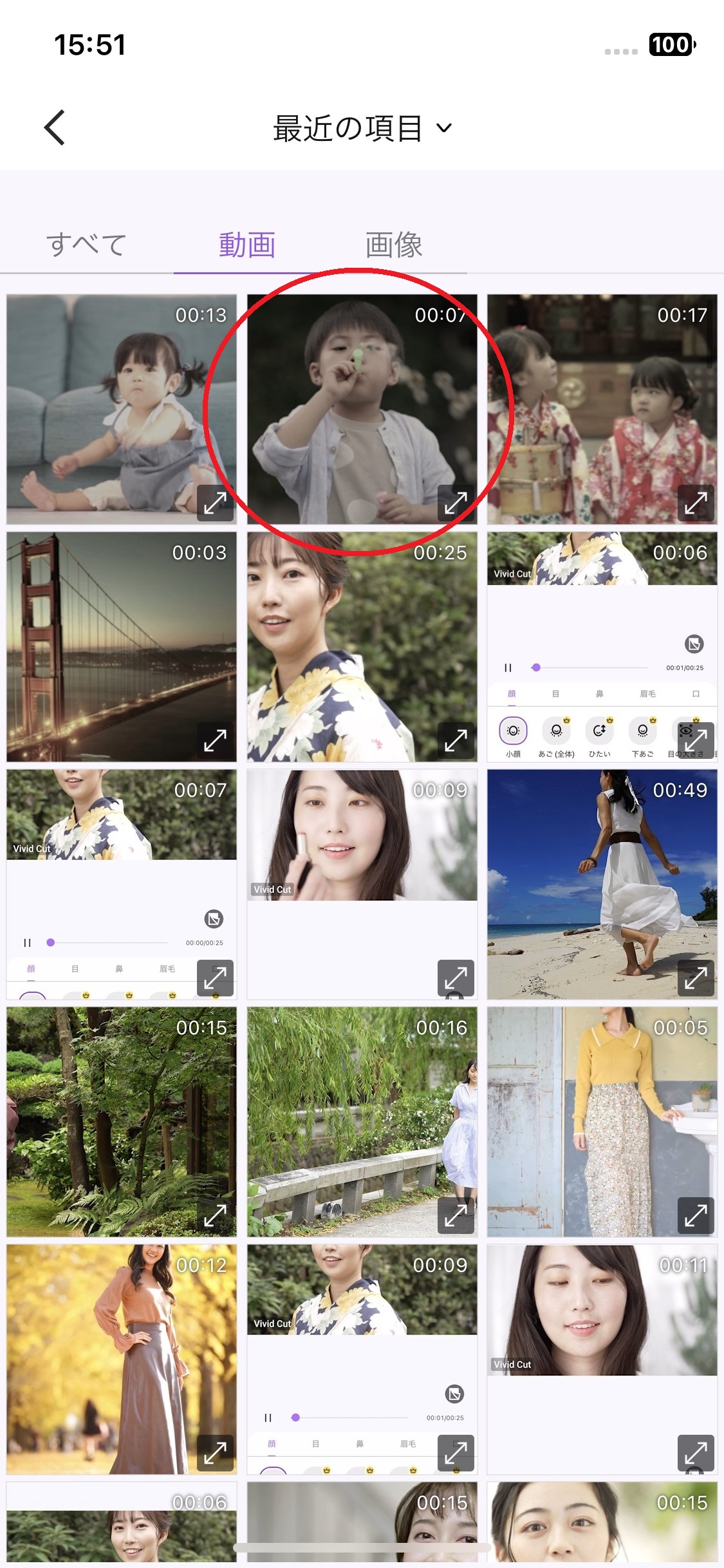
すると、すぐに AI が動画を分析して最適な色調整 & 明るさ調整を行ってくれます。
下のスライダーを右に移動することで、より鮮やかな色に調整することができます。以下のように元の動画よりも明るくなり、さらに色も鮮やかになっていることがわかります。
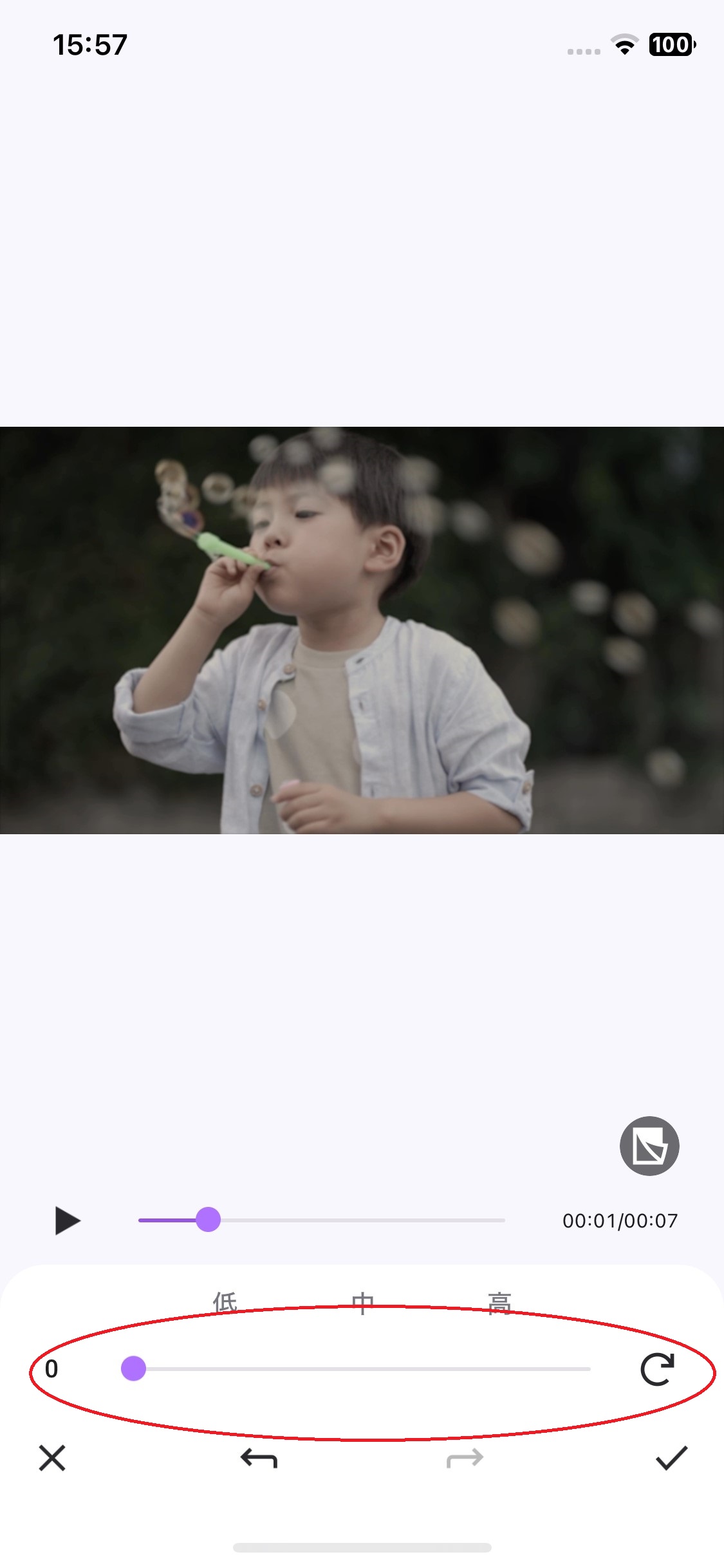
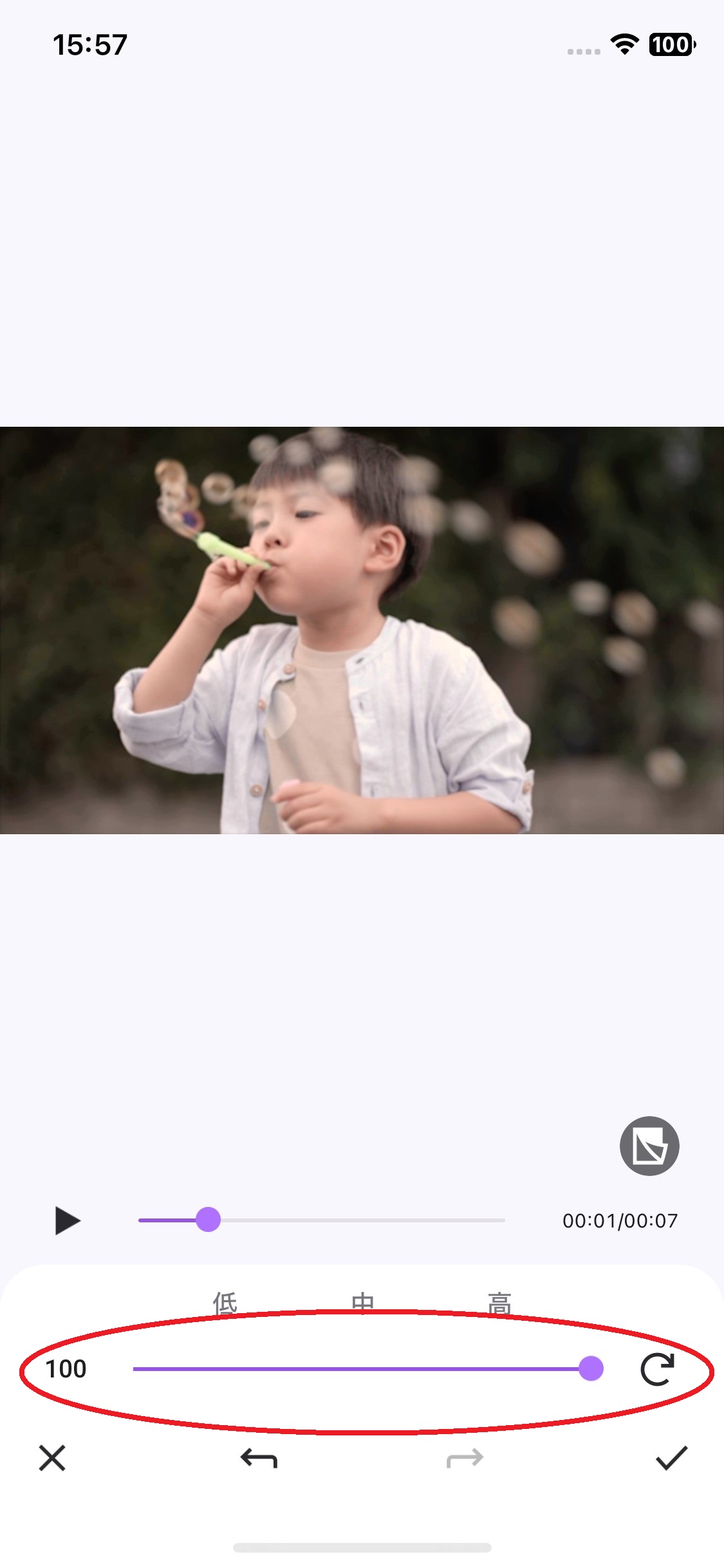
ステップ 3:保存する
調整が終わったら、忘れずに保存しましょう。
右下のチェックマークをタップし、右上の保存アイコンをタップすることで保存することができます。
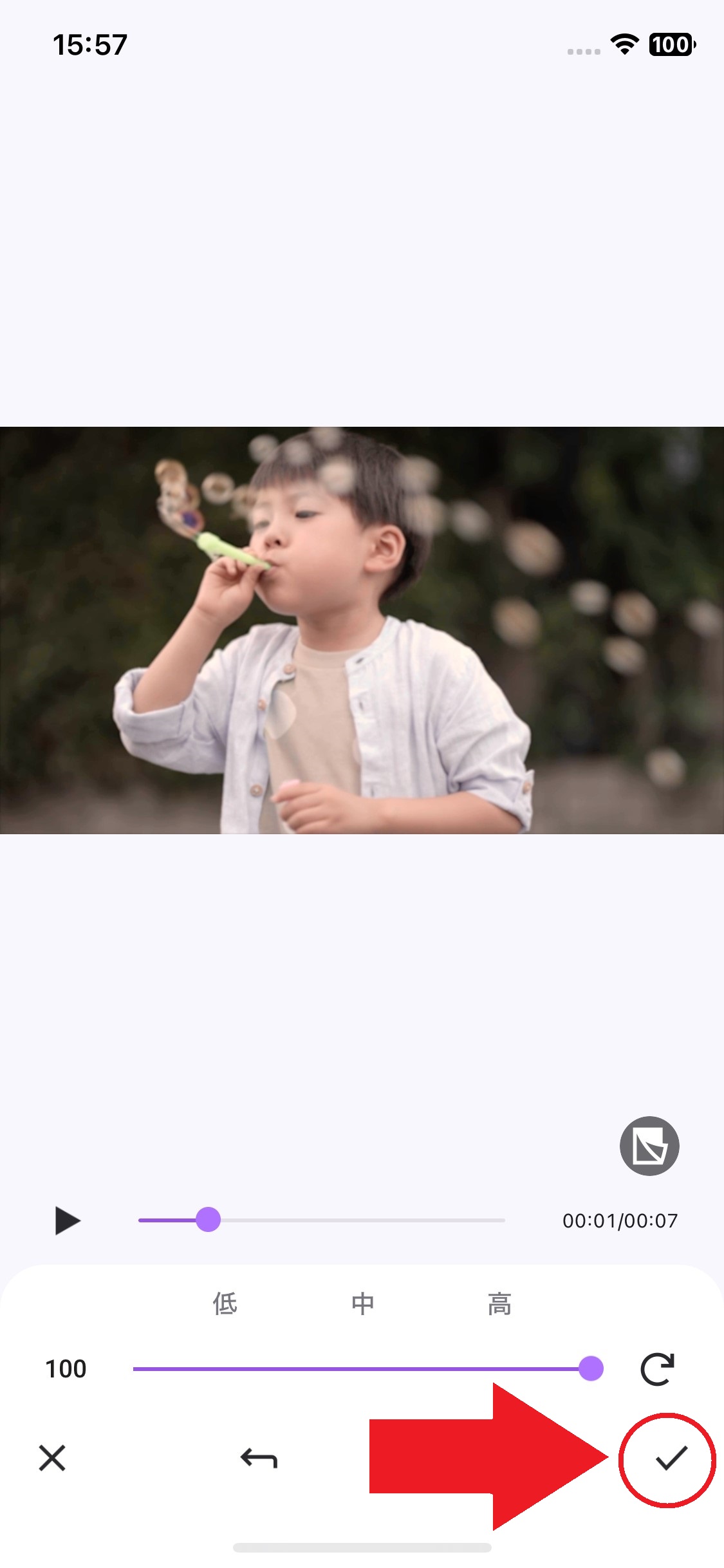
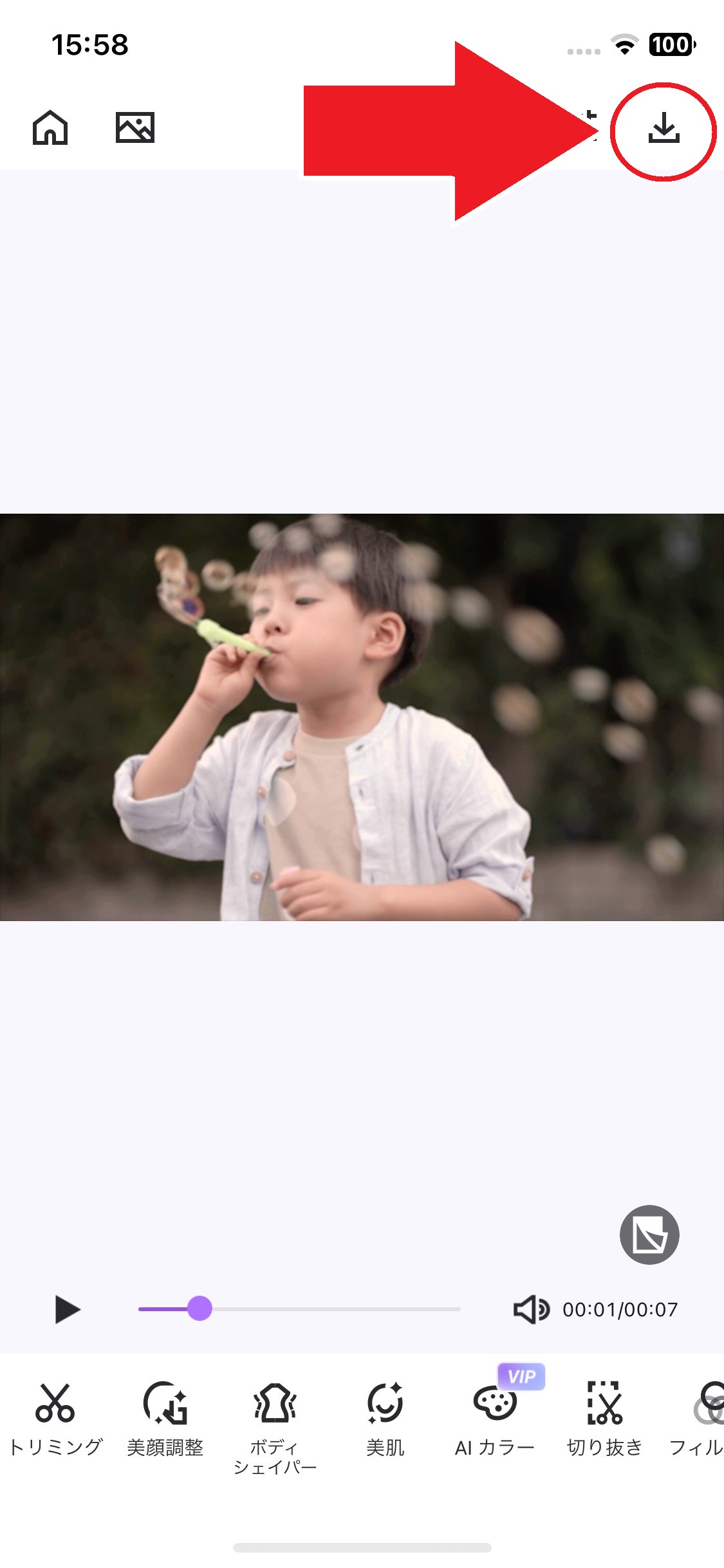
他にも「AI カラー」を使って明るさや色を調整したサンプルを見てみましょう。どれも、調整前と比べて明るく、色あざやかな仕上がりになっていますよね♪操作はスライダーを動かすだけととても簡単なので、ぜひ色々な動画で試してみてください。
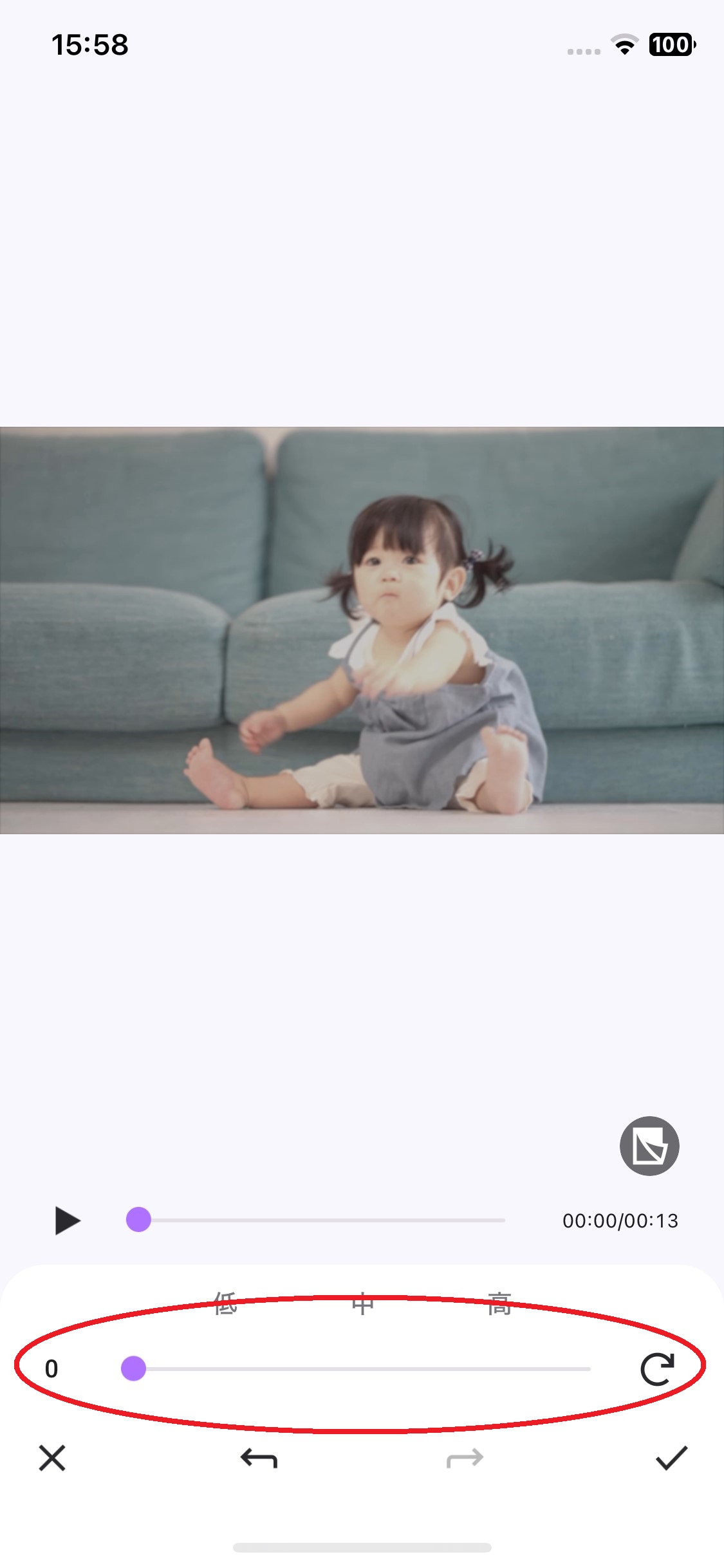
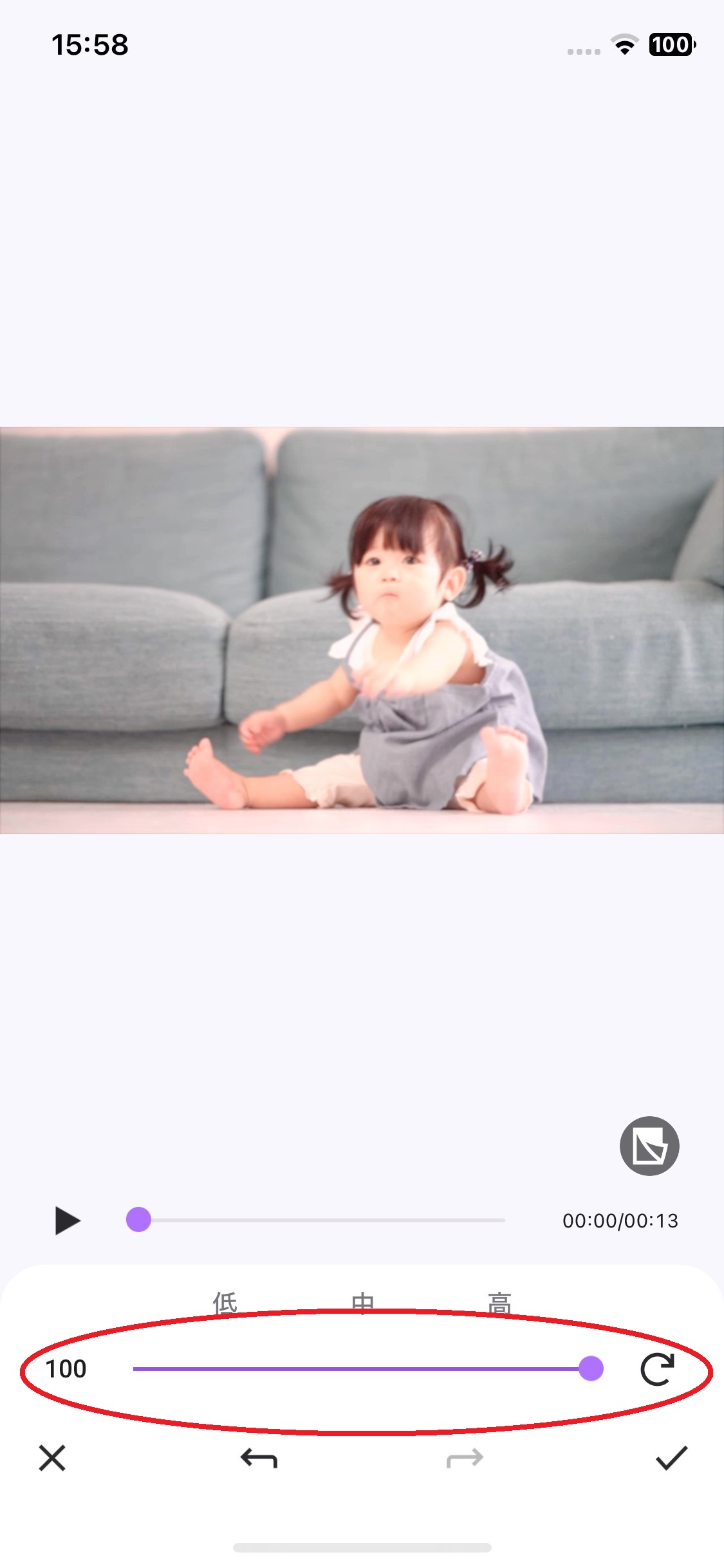
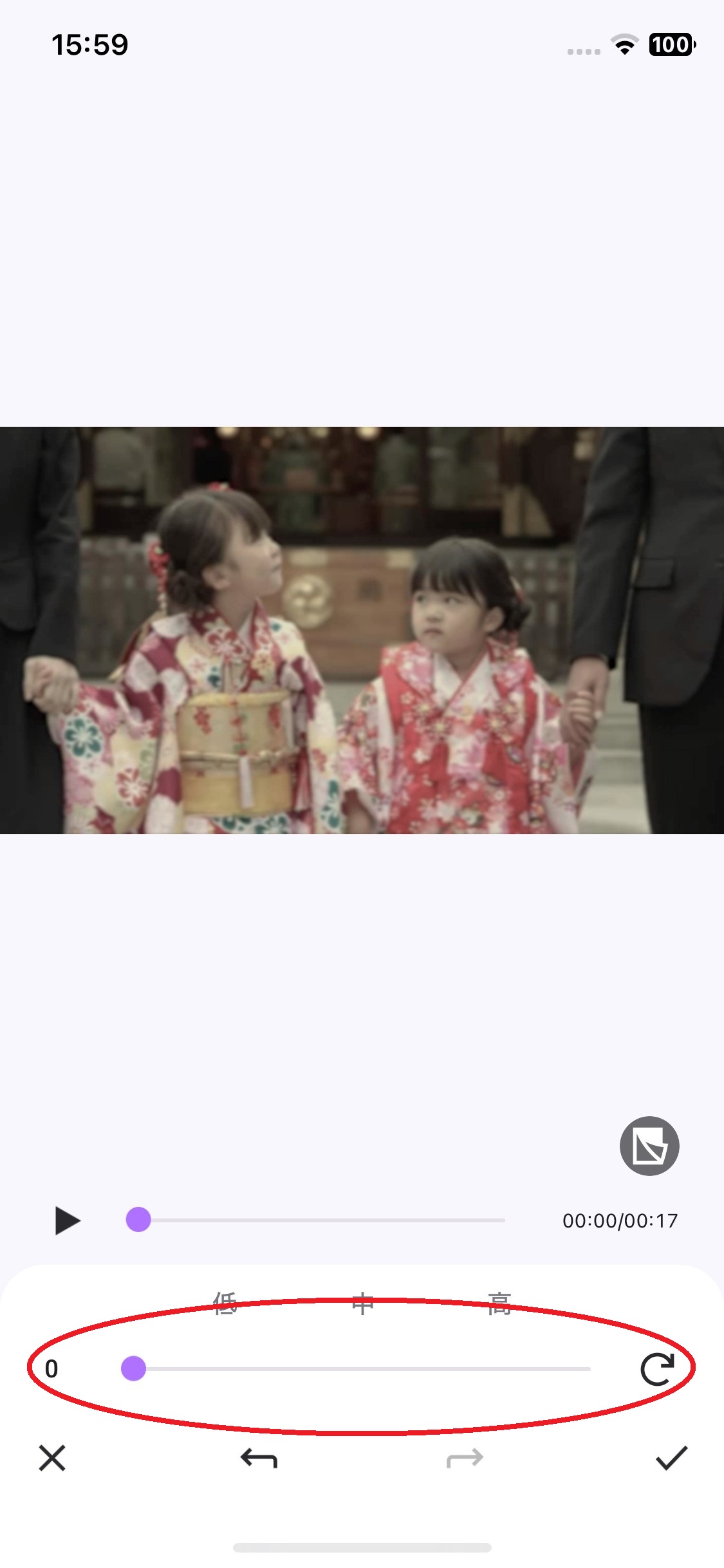
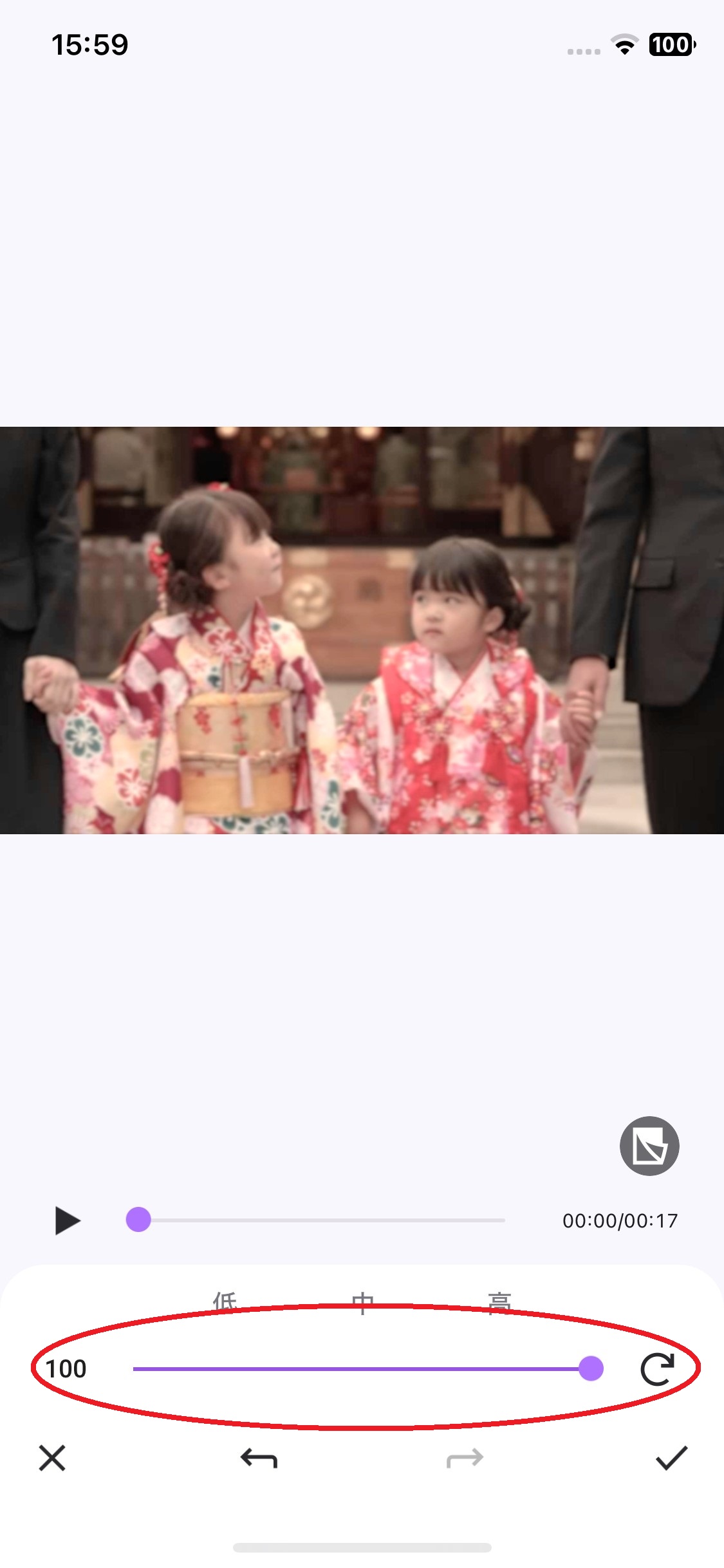
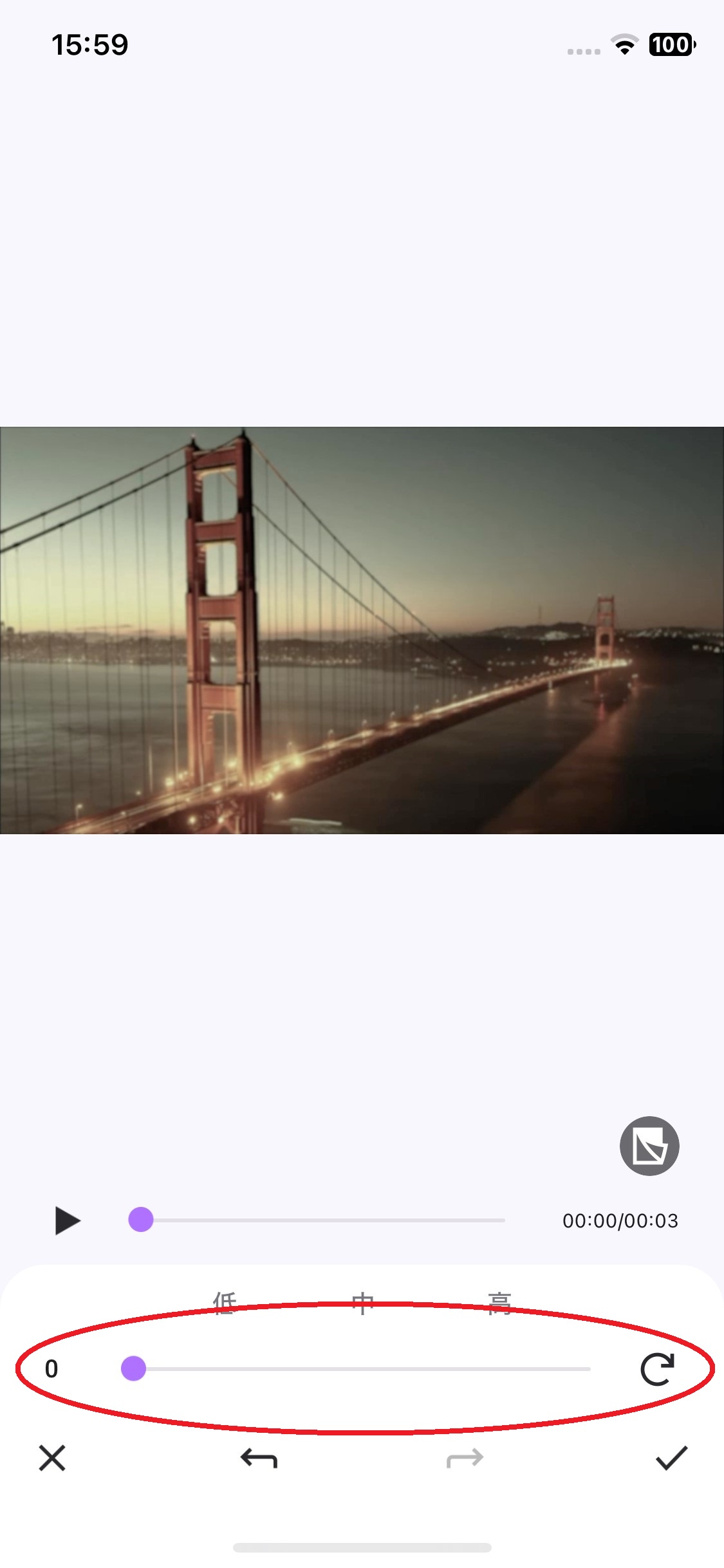

より本格的な動画編集をしたい方は PowerDirector がおすすめ!
また 2 位でご紹介した スマホ版の PowerDirector にも同様の「AI カラー」機能がありますので、さらに複雑な動画編集を一緒に行いたい場合は、こちらのアプリがおすすめです。

まとめ
今回は、動画の明るさ調整が簡単にできるおすすめアプリと、実際にアプリを使った明るさ調整のやり方をご紹介しました。ここでご紹介した方法を使えば、今まで諦めていた動画の明るさも簡単に調整することができるので、とてもおすすめです。
おすすめで紹介した「Vivid Glam」や「PowerDirector」には、明るさ自動調整機能「AI カラー」以外にも、自撮り動画などに便利な「美顔加工」や理想の体型へと加工できる「ボディーシェイパー」さらに「動画の背景入れ替え」などの便利な機能が多数収録されています。
どちらも無料でインストールして使用することができますので、ぜひこの機会に下記のリンクよりダウンロードしておすすめの機能を試してみてくださいね。




